วิธีการเข้าถึงฮาร์ดไดรฟ์อีกครั้ง แก้ไขข้อผิดพลาดที่ไม่สามารถเปิดฮาร์ดไดรฟ์ได้

ในบทความนี้ เราจะแนะนำวิธีการกู้คืนการเข้าถึงฮาร์ดไดรฟ์ของคุณเมื่อเกิดข้อผิดพลาด มาดูกันเลย!
สิ่งที่ดีที่สุดอย่างหนึ่งที่จะเกิดขึ้นกับอินเทอร์เน็ตคือ Google Chrome มาพร้อมกับคุณสมบัติต่างๆ ที่ติดตั้งมาล่วงหน้าบนโทรศัพท์ Android ด้วยการดาวน์โหลดมากกว่าหนึ่งพันล้านครั้งบน Google Play Store มีคำถามมากมายที่ผู้คนมักคิดขึ้นเมื่อใช้แพลตฟอร์มนี้ ผู้คนประสบปัญหาตั้งแต่การเปิดใช้งานโหมดมืดไปจนถึงการปิดเสียงใน Chrome ใน Android ดังนั้น ในบทความนี้ เราจะแสดงวิธีปิดเสียงใน Chrome บน Android
มีบางครั้งที่ผู้ใช้สามารถทำงานในสิ่งที่สำคัญ จากนั้นโฆษณาหรือวิดีโอจะเล่นอัตโนมัติในเบื้องหลัง นอกจากนี้ยังมีสถานการณ์ที่ผู้ใช้ต้องการปิดเสียงแอปเพื่อเล่นเพลงหรือเสียงอื่นๆ ในพื้นหลัง เราอยู่ที่นี่เพื่อแจ้งขั้นตอนในการ เปิดหรือปิดการเข้าถึงเสียงใน Chrome (Android)

สารบัญ
แล้วเราควรทำอย่างไรเพื่อกำจัดเสียงที่น่ารำคาญนี้? ตัวเลือกแรกคือ (ชัด) เพื่อลดระดับเสียง ไม่ควรทำเช่นนี้ทุกครั้งที่คุณเปิดเบราว์เซอร์เพื่อท่องอินเทอร์เน็ต บางครั้งเมื่อคุณปิดแท็บที่กำลังเล่นเสียง ระบบจะแสดงหน้าต่างป๊อปอัปที่มีเสียงอื่นเล่นอยู่ แต่มีตัวเลือกที่ดีกว่าการปิดสื่อหรือลดระดับเสียง ต่อไปนี้คือขั้นตอนง่ายๆ ที่คุณสามารถปิดเสียงใน Chrome ได้อย่างรวดเร็ว:
คุณลักษณะนี้จะปิดเสียงแอปพลิเคชัน Chromeทั้งหมดกล่าวคือ เสียงทั้งหมดจะถูกปิดเสียง ซึ่งหมายความว่าจะไม่ได้ยินเสียงเมื่อเปิดเบราว์เซอร์ คุณอาจคิดว่า Misson สำเร็จแล้ว! แต่มีการจับ เมื่อคุณใช้คุณลักษณะนี้ ไซต์ทั้งหมดที่คุณกำลังทำงานอยู่จะถูกปิดเสียงและในอนาคตเช่นกัน จนกว่าคุณจะรีเซ็ตการตั้งค่านี้ ต่อไปนี้เป็นขั้นตอนที่คุณควรปฏิบัติตามเพื่อปิดเสียงใน Chrome:
1. เปิดGoogle Chromeบนสมาร์ทโฟนของคุณและเปิดไซต์ที่คุณต้องการปิดเสียงจากนั้นแตะที่จุดสามจุดที่มุมบนขวา
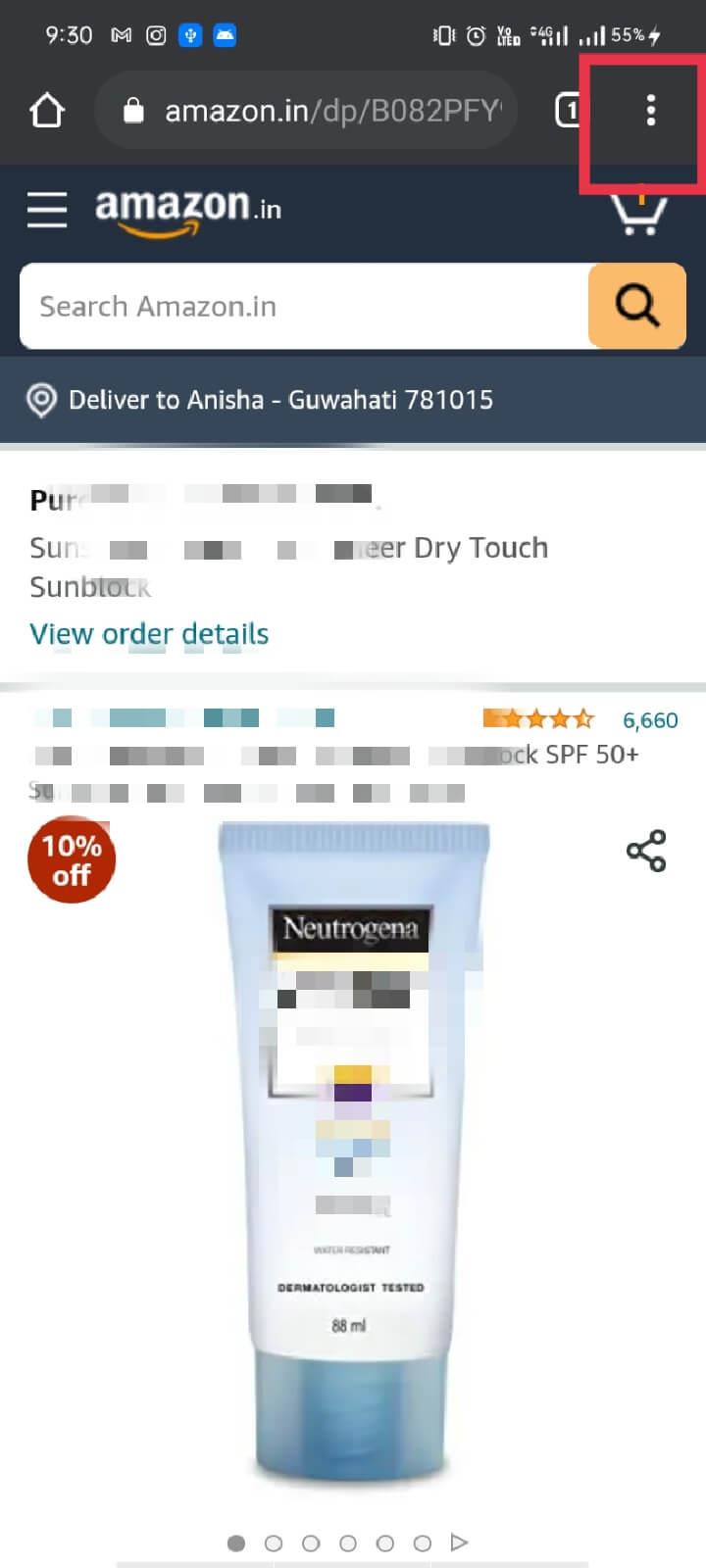
2. เมนูจะปรากฏขึ้น ให้แตะที่ตัวเลือก ' การตั้งค่า '
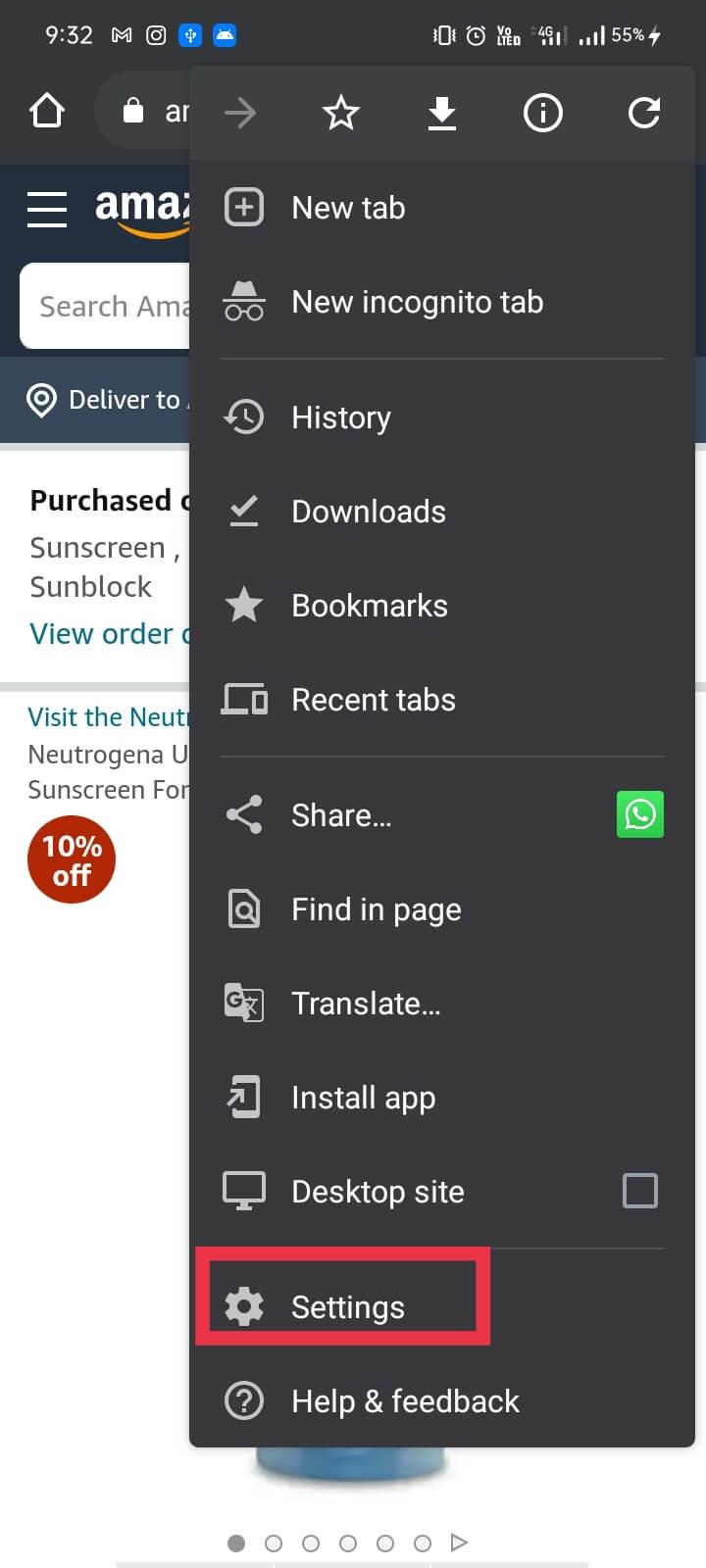
3. ตัวเลือก ' การตั้งค่า ' จะนำไปสู่เมนูอื่นที่คุณควรแตะที่ ' การตั้งค่าไซต์ '
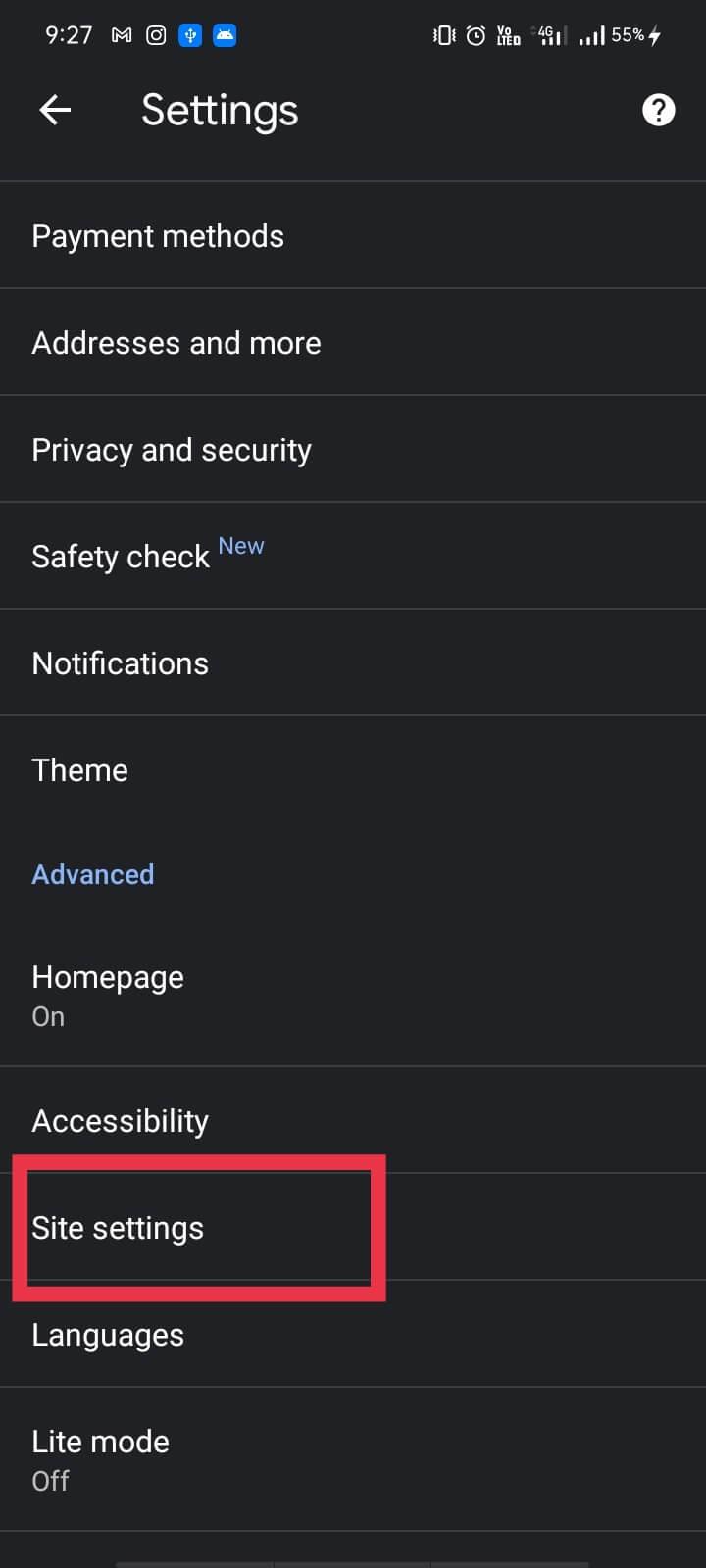
4. ตอนนี้อยู่ภายใต้การตั้งค่าเว็บไซต์เปิด ' เสียง ' และเปิดสลับสำหรับเสียง Google จะปิดเสียงในเว็บไซต์ที่เกี่ยวข้อง
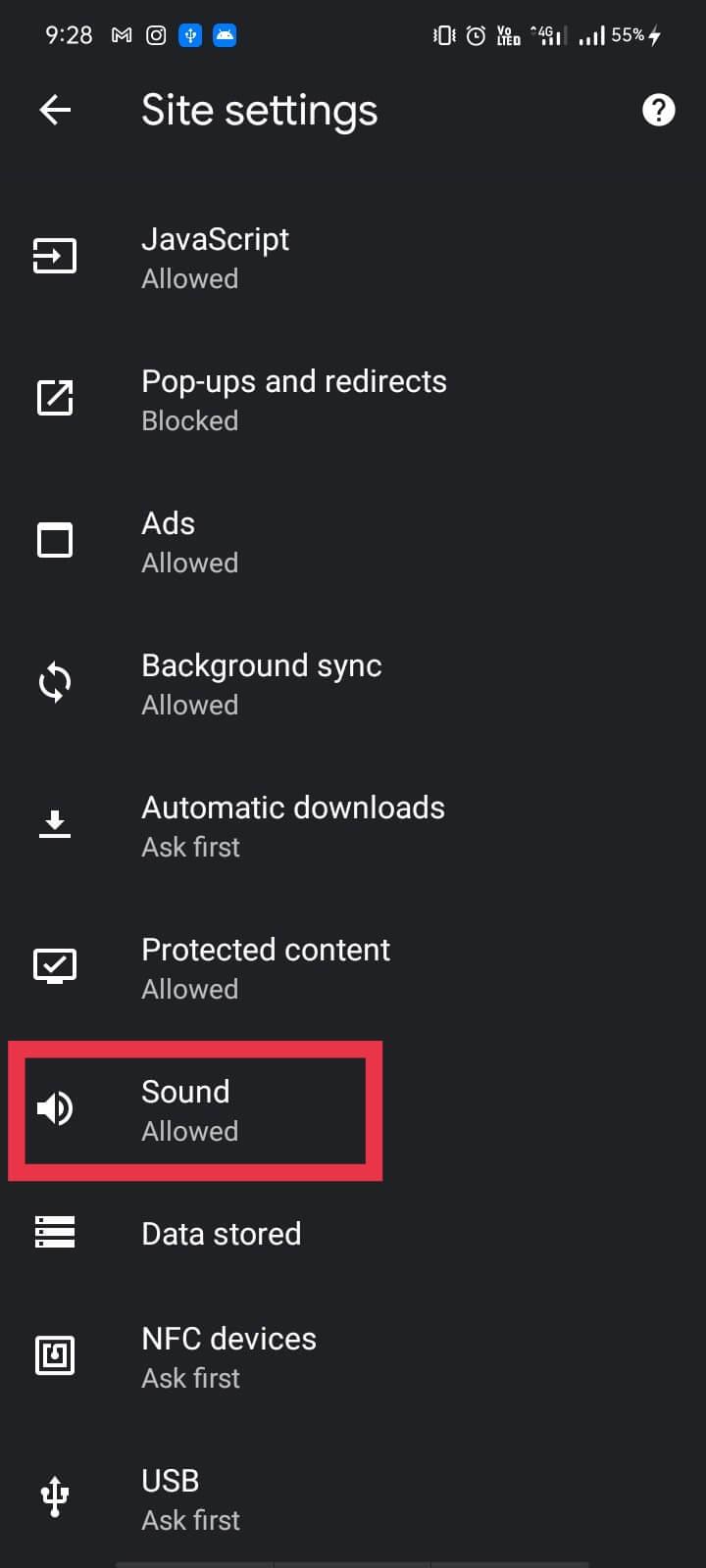
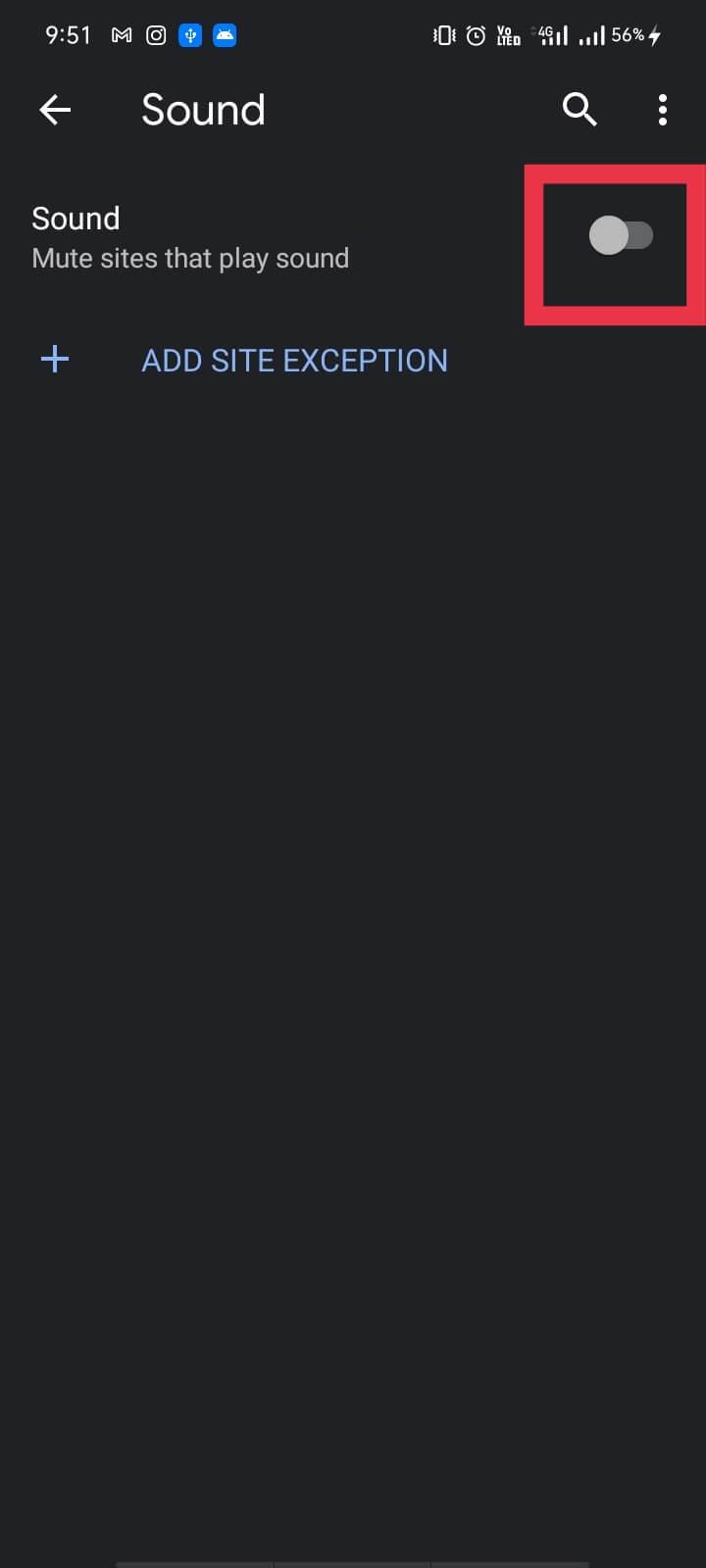
การทำเช่นนี้จะปิดเสียงเว็บไซต์ที่คุณเปิดในเบราว์เซอร์ของคุณ ดังนั้นวิธีการที่ระบุไว้ข้างต้นจึงเป็นคำตอบสำหรับคำถามของคุณเกี่ยวกับวิธีปิดเสียงในแอป Chrome สำหรับอุปกรณ์เคลื่อนที่
ในกรณีที่คุณต้องการเปิดเสียงเว็บไซต์เดิมหลังจากช่วงเวลาหนึ่ง สามารถทำได้ค่อนข้างง่าย คุณต้องย้อนขั้นตอนที่กล่าวถึงข้างต้น ในกรณีที่คุณข้ามส่วนข้างต้น ให้ทำตามขั้นตอนต่อไปนี้อีกครั้ง:
1. เปิดเบราว์เซอร์บนมือถือของคุณและไปที่เว็บไซต์ที่คุณต้องการเปิดเสียง
2. ตอนนี้ แตะที่จุดสามจุดที่มุมบนขวา
3. ใส่ ' ตั้งค่าตัวเลือกและจากสิ่งปลูกไปที่การตั้งค่าไซต์
4. จากที่นี่ คุณต้องมองหาตัวเลือก ' เสียง ' และเมื่อคุณแตะที่ตัวเลือกนั้น คุณจะเข้าสู่เมนูเสียงอื่น
5. ที่นี่ปิดสวิตช์เสียง เพื่อเปิดเสียงเว็บไซต์ ตอนนี้คุณสามารถได้ยินเสียงทั้งหมดที่เล่นบนแอปพลิเคชัน
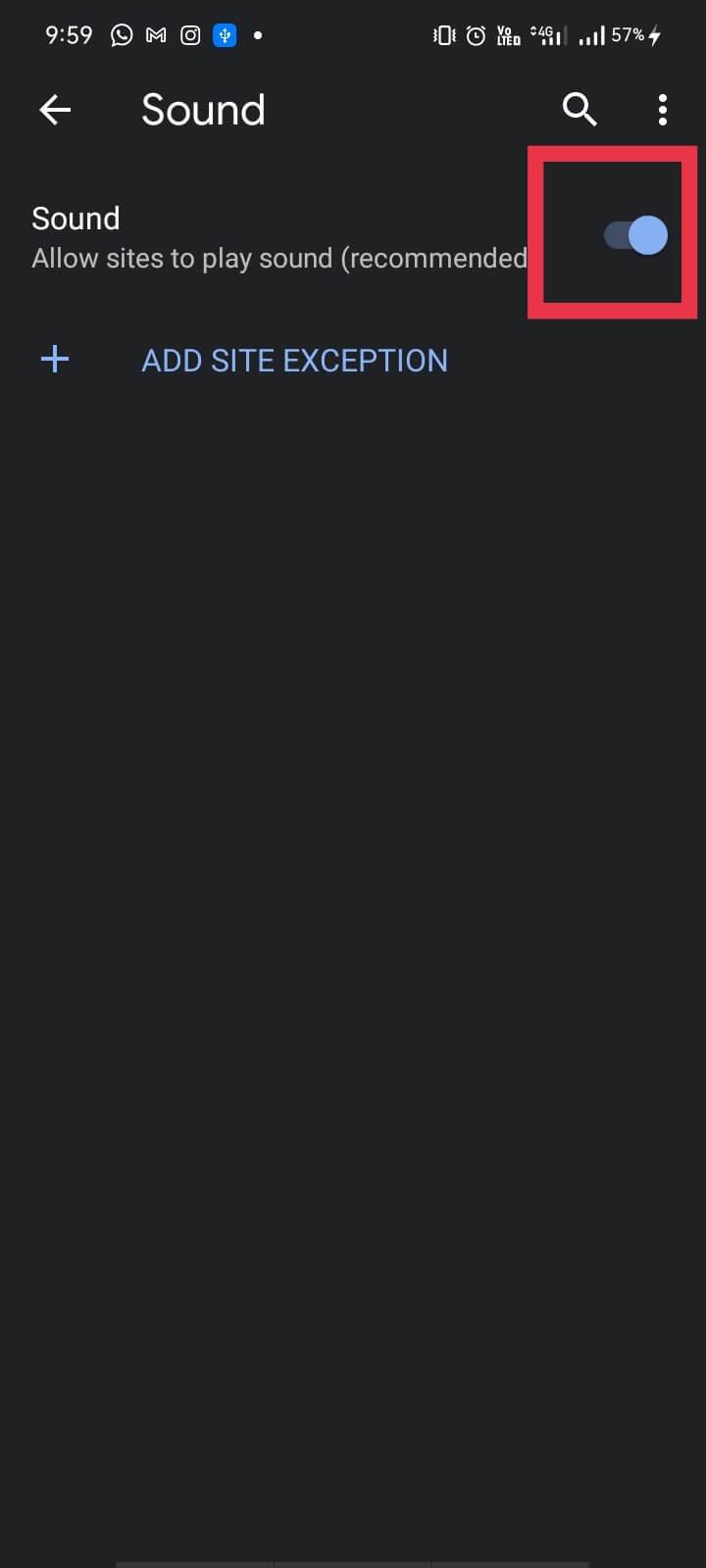
หลังจากดำเนินการตามขั้นตอนเหล่านี้แล้ว คุณสามารถเปิดเสียงเว็บไซต์ที่คุณปิดเสียงไว้ก่อนหน้านี้ได้อย่างง่ายดาย มีปัญหาทั่วไปอื่นที่ผู้ใช้บางคนเผชิญอยู่
หากคุณต้องการปิดเสียงเบราว์เซอร์ทั้งหมดของคุณ กล่าวคือ ทุกไซต์ในคราวเดียว คุณสามารถทำได้ง่ายๆ นี่คือขั้นตอนที่ต้องปฏิบัติตาม:
1. เปิดแอปพลิเคชันChromeแล้วแตะที่จุดสามจุดที่มุมบนขวา
2. ตอนนี้แตะที่ ' การตั้งค่า ' จากนั้น ' การตั้งค่าไซต์ '
3. ใต้การตั้งค่าไซต์ ให้แตะที่ ' เสียง ' และเปิดสวิตช์สำหรับเสียง เท่านี้ ก็เรียบร้อย!
ตอนนี้ ถ้าคุณต้องการเพิ่ม URL เฉพาะที่ไม่รบกวนคุณเมื่อคุณทำงาน นี่คือที่ที่ Chrome มีฟังก์ชันอื่นให้คุณ
หมายเหตุ:เมื่อคุณไปถึงขั้นตอนที่ห้าในวิธีการด้านบนแล้ว ให้ไปที่ ' เพิ่มข้อยกเว้นไซต์ ' ในนี้คุณสามารถเพิ่ม URLของเว็บไซต์ได้ คุณสามารถเพิ่มเว็บไซต์เพิ่มเติมในรายการนี้และด้วยเหตุนี้เว็บไซต์เหล่านี้จะได้รับการยกเว้นจากการอุดตันเสียง
คำถามที่พบบ่อย (FAQ)
ไตรมาสที่ 1 ฉันจะปิดเสียง Chrome บน Android ได้อย่างไร
ไปที่การตั้งค่า > การตั้งค่าไซต์ > เสียง แล้วเปิดสวิตช์เสียงใน Chrome ฟีเจอร์นี้ช่วยปิดเสียงเว็บไซต์นั้น ๆ จากการเล่นเสียง
ไตรมาสที่ 2 ฉันจะหยุด Google Chrome ไม่ให้เล่นเสียงได้อย่างไร
ไปที่เมนูและแตะที่การตั้งค่าจากรายการ แตะที่ตัวเลือกการตั้งค่าไซต์โดยเลื่อนรายการลง ตอนนี้ให้แตะที่ แท็บเสียงซึ่งโดยค่าเริ่มต้นจะถูกตั้งค่าเป็น อนุญาต กรุณาปิดเพื่อปิดเสียง
ที่แนะนำ:
เราหวังว่าคู่มือนี้จะเป็นประโยชน์ และคุณสามารถปิดเสียงใน Chromeได้ หากคุณยังคงมีข้อสงสัยใดๆ เกี่ยวกับบทความนี้ โปรดอย่าลังเลที่จะถามพวกเขาในส่วนความคิดเห็น
ในบทความนี้ เราจะแนะนำวิธีการกู้คืนการเข้าถึงฮาร์ดไดรฟ์ของคุณเมื่อเกิดข้อผิดพลาด มาดูกันเลย!
แวบแรก AirPods ก็ดูเหมือนหูฟังไร้สายแบบ True Wireless ทั่วไป แต่ทุกอย่างเปลี่ยนไปเมื่อค้นพบฟีเจอร์บางอย่างที่ไม่ค่อยมีใครรู้จัก
Apple ได้เปิดตัว iOS 26 ซึ่งเป็นการอัปเดตครั้งใหญ่ด้วยดีไซน์กระจกฝ้าใหม่เอี่ยม ประสบการณ์ที่ชาญฉลาดยิ่งขึ้น และการปรับปรุงแอพที่คุ้นเคย
นักศึกษาจำเป็นต้องมีแล็ปท็อปเฉพาะทางสำหรับการเรียน ไม่เพียงแต่จะต้องมีพลังเพียงพอที่จะทำงานได้ดีในสาขาวิชาที่เลือกเท่านั้น แต่ยังต้องมีขนาดกะทัดรัดและน้ำหนักเบาพอที่จะพกพาไปได้ตลอดวัน
การเพิ่มเครื่องพิมพ์ลงใน Windows 10 เป็นเรื่องง่าย แม้ว่ากระบวนการสำหรับอุปกรณ์แบบมีสายจะแตกต่างจากอุปกรณ์ไร้สายก็ตาม
อย่างที่ทราบกันดีว่า RAM เป็นส่วนประกอบฮาร์ดแวร์ที่สำคัญมากในคอมพิวเตอร์ ทำหน้าที่เป็นหน่วยความจำในการประมวลผลข้อมูล และเป็นปัจจัยที่กำหนดความเร็วของแล็ปท็อปหรือพีซี ในบทความด้านล่างนี้ WebTech360 จะแนะนำวิธีการตรวจสอบข้อผิดพลาดของ RAM โดยใช้ซอฟต์แวร์บน Windows
สมาร์ททีวีเข้ามาครองโลกอย่างแท้จริง ด้วยคุณสมบัติที่ยอดเยี่ยมมากมายและการเชื่อมต่ออินเทอร์เน็ต เทคโนโลยีได้เปลี่ยนแปลงวิธีการชมทีวีของเรา
ตู้เย็นเป็นเครื่องใช้ไฟฟ้าที่คุ้นเคยในครัวเรือน ตู้เย็นโดยทั่วไปจะมี 2 ช่อง โดยช่องแช่เย็นจะมีขนาดกว้างขวางและมีไฟที่เปิดอัตโนมัติทุกครั้งที่ผู้ใช้งานเปิด ในขณะที่ช่องแช่แข็งจะแคบและไม่มีไฟส่องสว่าง
เครือข่าย Wi-Fi ได้รับผลกระทบจากปัจจัยหลายประการนอกเหนือจากเราเตอร์ แบนด์วิดท์ และสัญญาณรบกวน แต่ยังมีวิธีชาญฉลาดบางอย่างในการเพิ่มประสิทธิภาพเครือข่ายของคุณ
หากคุณต้องการกลับไปใช้ iOS 16 ที่เสถียรบนโทรศัพท์ของคุณ นี่คือคำแนะนำพื้นฐานในการถอนการติดตั้ง iOS 17 และดาวน์เกรดจาก iOS 17 เป็น 16
โยเกิร์ตเป็นอาหารที่ยอดเยี่ยม กินโยเกิร์ตทุกวันดีจริงหรือ? เมื่อคุณกินโยเกิร์ตทุกวัน ร่างกายจะเปลี่ยนแปลงไปอย่างไรบ้าง? ลองไปหาคำตอบไปด้วยกัน!
บทความนี้จะกล่าวถึงประเภทของข้าวที่มีคุณค่าทางโภชนาการสูงสุดและวิธีเพิ่มประโยชน์ด้านสุขภาพจากข้าวที่คุณเลือก
การกำหนดตารางเวลาการนอนและกิจวัตรประจำวันก่อนเข้านอน การเปลี่ยนนาฬิกาปลุก และการปรับเปลี่ยนการรับประทานอาหารเป็นมาตรการบางประการที่จะช่วยให้คุณนอนหลับได้ดีขึ้นและตื่นนอนตรงเวลาในตอนเช้า
ขอเช่าหน่อยคะ! Landlord Sim เป็นเกมจำลองมือถือบน iOS และ Android คุณจะเล่นเป็นเจ้าของอพาร์ทเมนท์และเริ่มให้เช่าอพาร์ทเมนท์โดยมีเป้าหมายในการอัพเกรดภายในอพาร์ทเมนท์ของคุณและเตรียมพร้อมสำหรับผู้เช่า
รับรหัสเกม Bathroom Tower Defense Roblox และแลกรับรางวัลสุดน่าตื่นเต้น พวกเขาจะช่วยคุณอัพเกรดหรือปลดล็อคหอคอยที่สร้างความเสียหายได้มากขึ้น













